É possível pesquisar os seguintes recursos de dados:
- Conjuntos de dados vinculados ao Analytics Hub
- Conjuntos de dados, tabelas, visualizações e modelos do BigQuery
- Instâncias, clusters e tabelas do Bigtable (incluindo detalhes do grupo de colunas)
- Modelos de tags, grupos de entradas e entradas personalizadas do Data Catalog
- Lakes, zonas, tabelas e conjuntos de arquivos do Dataplex
- Serviços, bancos de dados e tabelas do Dataproc Metastore
- Fluxos de dados do Pub/Sub
- Instâncias, bancos de dados, tabelas e visualizações do Spanner
- Modelos, conjuntos de dados e recursos do Feature Store da Vertex AI
- Recursos em silos de dados corporativos conectados ao Data Catalog
Escopo de pesquisa
Você pode ter resultados de pesquisa diferentes com base nas suas permissões. O escopo dos resultados de pesquisa do Data Catalog é definido de acordo com sua função.
Confira os diferentes tipos de função e permissões do IAM disponíveis para o Data Catalog. Por exemplo, se você tiver acesso de leitura de metadados do BigQuery a um objeto, esse objeto vai aparecer nos resultados da pesquisa do Data Catalog.
A lista a seguir descreve as permissões mínimas necessárias para realizar a pesquisa:
Para pesquisar uma tabela, você precisa da permissão
bigquery.tables.getpara ela.Para pesquisar um conjunto de dados, você precisa da permissão
bigquery.datasets.getpara esse conjunto.Para pesquisar metadados de um conjunto de dados ou de uma tabela, você precisa do papel do IAM
roles/bigquery.metadataViewer.Para pesquisar todos os recursos em um projeto ou organização, você precisa da permissão
datacatalog.catalogs.searchAll. Ele funciona para todos os recursos, independente do sistema de origem.
Se você tiver acesso a uma tabela do BigQuery, mas não ao conjunto de dados que contém essa tabela, ela ainda será exibida como esperado na pesquisa do Data Catalog. A mesma lógica de acesso se aplica a todos os sistemas com suporte, como o Pub/Sub e o Data Catalog.
Problemas de recuperação na pesquisa
As consultas de pesquisa do Data Catalog não garantem o recall total. É possível que os resultados que correspondem à consulta não sejam retornados, mesmo em páginas de resultados subsequentes. Além disso, se você repetir consultas de pesquisa, os resultados retornados (e não retornados) podem variar.
Se você estiver enfrentando problemas de recall e não precisar buscar os
resultados em uma ordem específica, configure o parâmetro orderBy como
default ao chamar o
método catalog.search.
Use a sinalização admin_search.
O uso da flag admin_search na solicitação de pesquisa garante a recuperação completa.
A pesquisa de administrador exige que a permissão datacatalog.catalogs.searchAll seja
definida em todos os projetos e organizações no escopo da pesquisa. Ao usar
admin_search, apenas default orderBy é permitido.
Tabelas fragmentadas por data
O Data Catalog agrega tabelas fragmentadas por data em uma única entrada lógica. Essa entrada tem o mesmo esquema que o fragmento da tabela com a data mais recente e contém informações agregadas sobre o número total de fragmentos. A entrada deriva o nível de acesso dela usando o conjunto de dados a que ela pertence. A pesquisa do Data Catalog mostrará essas entradas lógicas somente se o usuário tiver acesso ao conjunto de dados que as contém. Tabelas individuais fragmentadas por data não ficam visíveis na pesquisa do Data Catalog, mesmo que estejam presentes no Data Catalog e possam receber tags.
Filtros
Os filtros permitem restringir os resultados da pesquisa. Todos os filtros são agrupados em seções:
- Escopo para limitar a pesquisa apenas a itens com estrela.
- Sistemas, como BigQuery, Pub/Sub, Dataplex, metastore do Dataproc, sistemas personalizados, Vertex AI e o próprio Data Catalog. O sistema do Data Catalog contém conjuntos de arquivos e entradas personalizadas.
- Lagos e zonas vêm do Dataplex.
- Tipos de dados, como fluxos de dados, conjuntos de dados, data lakes, zonas, conjuntos de arquivos, modelos, tabelas, visualizações, serviços, bancos de dados e tipos personalizados.
- Projetos lista todos os projetos disponíveis para você.
- Tags lista todos os modelos de tag (e os campos individuais) disponíveis.
- Os conjuntos de dados são provenientes do BigQuery e da Vertex AI.
- Os conjuntos de dados públicos são dados disponíveis publicamente no BigQuery.
É possível combinar filtros de várias seções para encontrar recursos que correspondam a pelo menos
uma condição de cada seção selecionada. Vários filtros selecionados em
uma única seção são avaliados usando o operador lógico OR. Por exemplo,
considere a seguinte combinação de filtros:
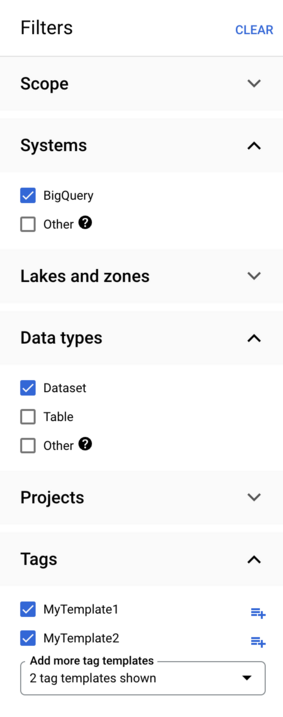
O Data Catalog procura o seguinte:
Conjuntos de dados do BigQuery com a tag do modelo
MyTemplate1.Conjuntos de dados do BigQuery com a tag do modelo
MyTemplate2.Tabelas do BigQuery marcadas com o modelo
MyTemplate1.Tabelas do BigQuery marcadas com o modelo
MyTemplate2.
Filtrar por valor da tag
Os filtros Tags permitem consultar recursos marcados com um modelo específico. Use o menu Personalizar para refinar ainda mais os resultados e filtrar por valores de tag específicos. As condições do filtro de valor da tag dependem do tipo de dados do campo. Por exemplo, para campos de data e hora e número, é possível especificar uma data específica ou um intervalo.
Filtra a visibilidade
Os filtros exibidos em cada seção dependem da consulta atual na caixa Pesquisar. Todo o conjunto de resultados da pesquisa pode incluir entradas que correspondem à consulta atual, mas é possível que os filtros que correspondem a essas entradas não sejam exibidos no painel Filtros.
Pesquisar recursos de dados
Console
Console
No console do Google Cloud, acesse a página Pesquisa do Dataplex.
Em Escolher plataforma de pesquisa, selecione Data Catalog como o modo de pesquisa.
No campo de pesquisa, digite sua consulta ou use o painel Filtros para refinar os parâmetros de pesquisa.
É possível adicionar manualmente os seguintes filtros:
- Em Projetos, adicione um filtro de projeto. Clique em Adicionar projeto, pesquise e selecione um projeto específico e clique em Abrir.
- Em Tags, adicione um filtro de modelo de tag. Clique no menu Adicionar mais modelos de tag, pesquise e selecione um modelo específico e clique em OK.
Para pesquisar recursos de dados disponíveis publicamente em Google Cloud , além dos recursos disponíveis para você, selecione Incluir conjuntos de dados públicos.
Além disso, há outras possibilidades:
Filtre a pesquisa adicionando keyword:value aos termos de pesquisa no campo de pesquisa:
Palavra-chave Descrição name:Corresponder a um nome de recurso de dados column:Nome da coluna correspondente ou da coluna aninhada description:Corresponder à descrição de uma tabela Você pode fazer uma pesquisa por tag adicionando um dos seguintes prefixos de palavra-chave aos termos de pesquisa:
Tag Descrição tag:project-name.tag_template_nameCorresponde ao nome da tag. tag:project-name.tag_template_name.keyCorresponder a uma chave de tag tag:project-name.tag_template_name.key:valuePar de key:string valuetag de correspondência
Dicas de pesquisa por expressão
Insira sua expressão de pesquisa entre aspas ("
search terms") se ela contiver espaços.Você pode preceder uma palavra-chave com "NOT" (tudo em maiúsculas) para corresponder à negação lógica do filtro
keyword:term. Também é possível usar os operadores booleanos "AND" e "OR", em letras maiúsculas, para combinar expressões de pesquisa.Por exemplo:
NOT column:termlista todas as colunas, exceto aquelas que correspondem ao termo especificado. Para conferir uma lista de palavras-chave e outros termos que podem ser usados em uma expressão de pesquisa do Data Catalog, consulte Sintaxe de pesquisa do Data Catalog.
Exemplo de pesquisa
Considere um exemplo em que você quer pesquisar a tabela trips configurada
em
Marcar uma tabela do BigQuery usando o Data Catalog:
- No campo de pesquisa, digite
tripse clique em Pesquisar. No painel Filtros, selecione:
- Na seção Sistemas, selecione BigQuery para excluir recursos de dados com o mesmo nome que pertencem a outros sistemas.
- Na seção Projects, selecione o ID do projeto para excluir recursos de dados de outros projetos. Se o projeto não aparecer, clique em Adicionar projeto e selecione o projeto.
- Na seção Tags, selecione Modelo de tag de demonstração para verificar se uma tag que usa esse modelo está anexada à tabela
trips. Se esse modelo não for exibido, clique em Adicionar mais modelos de tag, pesquise e selecione o modelo de tag e clique em OK.
Com todos os filtros selecionados, os resultados da pesquisa contêm apenas uma entrada: a tabela trips do BigQuery no projeto com uma tag anexada que usa o modelo Demo Tag Template.

Java
Antes de testar este exemplo, siga as instruções de configuração do Java no Guia de início rápido do Data Catalog: como usar as bibliotecas de cliente. Para mais informações, consulte a documentação de referência da API Data Catalog Java.
Para autenticar no Data Catalog, configure o Application Default Credentials. Para mais informações, consulte Configurar a autenticação para um ambiente de desenvolvimento local.
Node.js
Antes de testar este exemplo, siga as instruções de configuração do Node.js no Guia de início rápido do Data Catalog: como usar as bibliotecas de cliente. Para mais informações, consulte a documentação de referência da API Data Catalog Node.js.
Para autenticar no Data Catalog, configure o Application Default Credentials. Para mais informações, consulte Configurar a autenticação para um ambiente de desenvolvimento local.
Python
Antes de testar este exemplo, siga as instruções de configuração do Python no Guia de início rápido do Data Catalog: como usar as bibliotecas de cliente. Para mais informações, consulte a documentação de referência da API Data Catalog Python.
Para autenticar no Data Catalog, configure o Application Default Credentials. Para mais informações, consulte Configurar a autenticação para um ambiente de desenvolvimento local.
REST e LINHA DE CMD
REST
Se você não tiver acesso às bibliotecas do Cloud Client para seu idioma ou querer testar a API usando solicitações REST, consulte os exemplos a seguir e consulte a documentação da API REST do Data Catalog.
1. Pesquisar no catálogo
Antes de usar os dados da solicitação abaixo, faça as substituições a seguir:
- organization-id: ID da organização do GCP
- project-id: ID de projeto do GCP.
Método HTTP e URL:
POST https://datacatalog.googleapis.com/v1/catalog:search
Corpo JSON da solicitação:
{
"query":"trips",
"scope":{
"includeOrgIds":[
"organization-id"
]
}
}
Para enviar a solicitação, expanda uma destas opções:
Você receberá uma resposta JSON semelhante a esta:
{
"results":[
{
"searchResultType":"ENTRY",
"searchResultSubtype":"entry.table",
"relativeResourceName":"projects/project-id/locations/US/entryGroups/@bigquery/entries/entry1-id",
"linkedResource":"//bigquery.googleapis.com/projects/project-id/datasets/demo_dataset/tables/taxi_trips"
},
{
"searchResultType":"ENTRY",
"searchResultSubtype":"entry.table",
"relativeResourceName":"projects/project-id/locations/US/entryGroups/@bigquery/entries/entry2-id",
"linkedResource":"//bigquery.googleapis.com/projects/project-id/datasets/demo_dataset/tables/tlc_yellow_trips_2018"
}
]
}
Ver detalhes da tabela
Use o Data Catalog para conferir os detalhes da tabela.
No console do Google Cloud, acesse a página Pesquisa do Dataplex.
Em Escolher plataforma de pesquisa, selecione Data Catalog como o modo de pesquisa.
Na caixa de pesquisa, digite o nome de um conjunto de dados que tenha uma tabela.
Por exemplo, se você concluiu o guia de início rápido Marcar uma tabela do BigQuery usando o Data Catalog, você pode pesquisar
demo-datasete selecionar a tabelatrips.Clique na tabela.
A página de detalhes da tabela do BigQuery é aberta.
Os detalhes da tabela incluem as seguintes seções:
Detalhes da tabela do BigQuery. Inclui informações como horário de criação, horário da última modificação, horário de expiração, URLs de recursos e rótulos.
Tags. Lista as tags aplicadas.Você pode editar as tags nesta página e conferir o modelo de tag. Clique no ícone Ações.
Tags de esquema e colunas. Lista o esquema aplicado e os valores dele.
Marcar as entradas favoritas com estrela e pesquisar
Se você navega com frequência nos mesmos recursos de dados, pode incluir as entradas deles em uma lista personalizada marcando-as com estrelas.
No console do Google Cloud, acesse a página Pesquisa do Dataplex.
Em Escolher plataforma de pesquisa, selecione Data Catalog como o modo de pesquisa.
Encontre o recurso e marque a entrada dele de uma destas duas maneiras:
- Clique em ao lado da entrada nos resultados da pesquisa.
- Clique no nome da entrada para abrir a página de detalhes e clique na ESTRELA na barra de ações na parte de cima.
Você pode marcar com estrela até 200 entradas.
As entradas marcadas com estrela aparecem na lista Entradas marcadas com estrela na página de pesquisa antes de você digitar uma consulta na barra de pesquisa. Essa lista só fica visível para você.
Para pesquisar apenas as entradas marcadas com estrela, no painel Filtros, na seção Escopo, selecione Marcadas com estrela.
Também é possível usar os métodos correspondentes da
API Data Catalog para marcar e
remover a marcação de entrada. Ao pesquisar recursos, use o parâmetro starredOnly no
objeto scope. Para mais informações, consulte o método
catalog.search.
A seguir
Entenda a sintaxe de pesquisa do Data Catalog.
Saiba como pesquisar recursos no Dataplex Catalog.

